スタンプカードを配布する
お客さまがスタンプを
初めて受け取った時に
自動的にスタンプカードが発行されます。
お客さまはスタンプを貯めると
特典を電子チケットとして
獲得できます。
お店のスタッフがお客さまのQRコードを読み取る方法
お客さま毎に付与するスタンプの数を変えることが出来ます。
STEP 1
管理画面チケット原本を登録
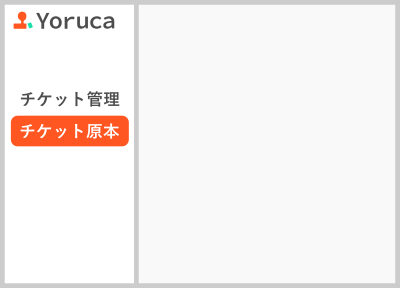
管理画面の「チケット原本」を選択し、登録します。 スタンプをためたお客さまに贈る特典がチケット原本になります。
STEP 2
管理画面スタンプカード原本を登録
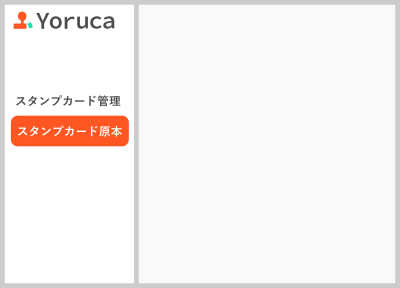
管理画面の「スタンプカード原本」を選択し、登録します。 お客さまに配布するスタンプカードになります。
STEP 3
お客さま用アプリQRコードの表示
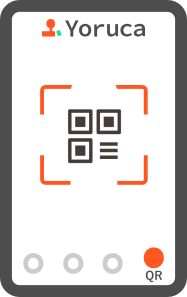
お客さま用アプリ(ヨルカ)で「QRコード」画面を選択し、QRコードを表示してもらいます。
STEP 4
お店用アプリスタンプを付与
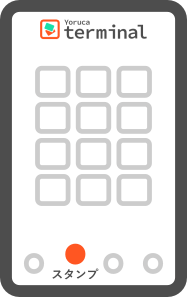
お店用アプリ(ヨルカターミナル)で「スタンプ」を選択します。 お客さまに渡すスタンプの数を入力してカメラを起動し、お客さまのQRコードを読み取ったら完了です。
※上記手順の他、お店用アプリ でスタンプ取得のQRコードを表示し、 そのQRコードを お客さま用アプリ で読み取る方法もあります。
お客さまにURLをお送りする方法
離れたお客さまにメールやLINEでお渡しすることができます。
STEP 1
管理画面チケット原本を登録
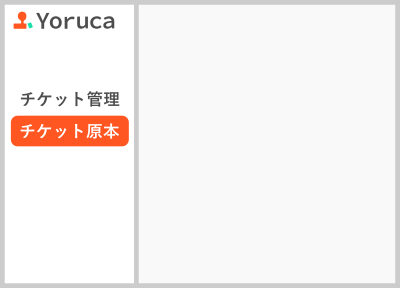
管理画面の「チケット原本」を選択し、登録します。 スタンプをためたお客さまに贈る特典がチケット原本になります。
STEP 2
管理画面スタンプカード原本を登録
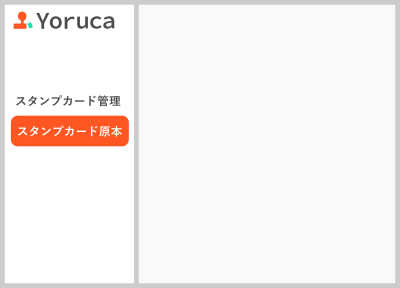
管理画面の「スタンプカード原本」を選択し、登録します。 お客さまに配布するスタンプカードになります。
STEP 3
お店用アプリスタンプの付与個数を決める
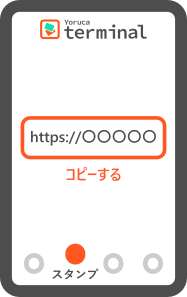
お店用アプリ(ヨルカターミナル)を起動し「スタンプ」を選択します。
お客さまに渡すスタンプの数を入力して、QRコードを表示します。
QRコードの下にURLが表示されますので、それをコピーします。
※管理画面の「スタンプ獲得URL」画面からURLを発行することも可能です
STEP 4
お客さま用アプリURLを連絡
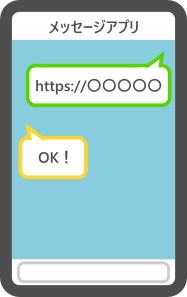
コピーしたURLをメールやLINE等のメッセージアプリでお客さまに連絡します。
お客さまのスマートフォンにアプリ(ヨルカ)がインストールされていれば、URLを開くだけでスタンプを受け取れます。
お客さまがパソコンでこのURLを開く場合は、ヨルカのWebサイトにログインすることでスタンプを受け取れます。
店頭にQRコードを設置する方法
印刷したQRコードを店頭に設置しておけば、お客さま自身でスタンプを獲得できます。STEP 1
管理画面チケット原本を登録
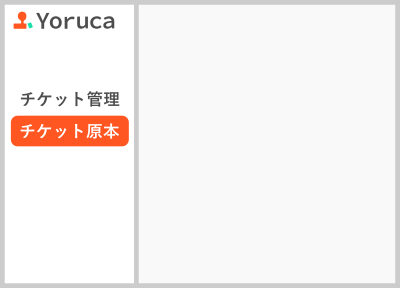
管理画面の「チケット原本」を選択し、登録します。 スタンプをためたお客さまに贈る特典がチケット原本になります。
STEP 2
管理画面スタンプカード原本を登録
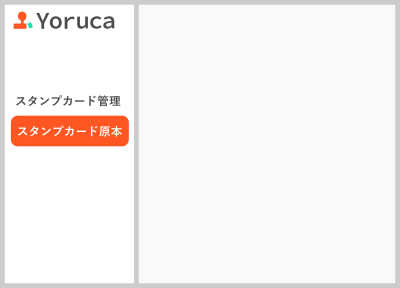
管理画面の「スタンプカード原本」を選択し、登録します。 お客さまに配布するスタンプカードになります。
STEP 3
管理画面スタンプ獲得コードを登録
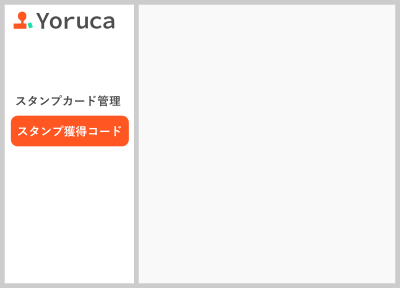
管理画面の「スタンプカード獲得コード」を選択し、登録します。 登録後に表示されるQRコードをダウンロードして印刷します。
STEP 4
QRコードを設置
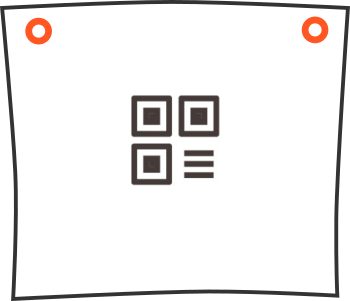
来店されたお客さまが見れる場所に、紙に印刷したQRコードを設置します。
STEP 5
お客さま用アプリQRコード読取り
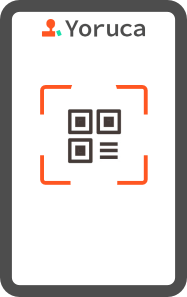
お客さま用アプリ(ヨルカ)でカメラを起動し、設置してあるQRコードを読み取ったらスタンプが獲得できます。